Cómo borrar la caché y los datos de las aplicaciones en tu smartphone Galaxy
Cuando usas tu smartphone, sus aplicaciones almacenan datos temporales continuamente. Si se guardan demasiados datos innecesarios, el espacio de almacenamiento del dispositivo puede resultar insuficiente. Si tu smartphone comienza a quedarse sin almacenamiento funcionará más lento. Sigue la guía a continuación para limpiar el caché y los datos de las aplicaciones.
Antes de poner en práctica las siguientes recomendaciones, asegúrate de comprobar que el software de tu dispositivo y las aplicaciones relacionadas estén actualizados a su última versión. Para actualizar el software de tu dispositivo móvil, sigue estos pasos:
Paso 1. Accede a Ajustes > Actualización de Software.
Paso 2. Pulsa en Descargar e instalar.
Paso 3. Sigue las instrucciones de la pantalla.
Utiliza Mantenimiento del dispositivo para borrar la memoria caché
El Mantenimiento del dispositivo te permite eliminar datos innecesarios en la caché de tu smartphone sencillamente. Esta función evitará que tu smartphone se ralentice y mejorará su rendimiento general. Sigue los pasos a continuación para limpiar los datos de la caché con Mantenimiento del dispositivo.
Paso 1. Abre la aplicación de Ajustes y selecciona Mantenimiento del dispositivo y batería.
Paso 2. Pulsa Optimizar ahora. Mantenimiento del dispositivo optimizará automáticamente tu smartphone y borrará la memoria caché de la aplicación.
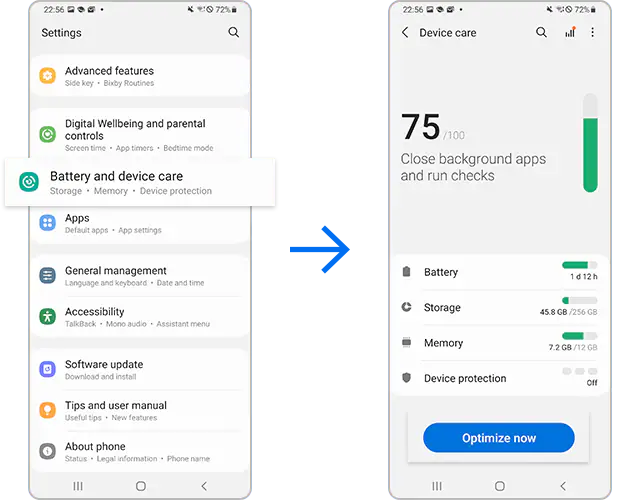
La función de optimización de Mantenimiento del dispositivo mejora su rendimiento a través de las siguientes acciones:
- Cierra aplicaciones que se ejecutan en segundo plano.
- Gestiona el uso anormal de la batería.
- Analiza en busca de aplicaciones bloqueadas y malware.
Si deseas configurar el dispositivo para que realice una optimización automática cuando no esté en uso, pulsa en Más opciones > Acción Automática > Optimización automática diaria y activa su interruptor.
Nota: Esta función puede estar disponible bajo la siguiente ruta en otras versiones de Android más antiguas: Más Opciones → Optimización Automática.
Cómo borrar la memoria caché de una aplicación
Si una aplicación específica que estás utilizando se ralentiza, intenta borrar la memoria caché de esa aplicación, antes de nada. Puedes eliminar todos los archivos o errores de la aplicación. Sigue los pasos a continuación para borrar el caché de una sola aplicación.
Cómo borrar los datos de una aplicación
Al borrar los datos de la aplicación seleccionada se eliminarán de forma permanente. Esto incluye todos los archivos, configuraciones, cuentas, bases de datos, etc. Sigue los pasos a continuación para eliminar los datos de una sola aplicación.
Nota: Las capturas de pantalla y el menú del dispositivo pueden variar según el modelo del dispositivo y la versión del software.
Gracias. Nos alegramos de haberte ayudado. Tus respuestas nos permiten dar un mejor soporte.
Por favor, responde a todas las preguntas




















